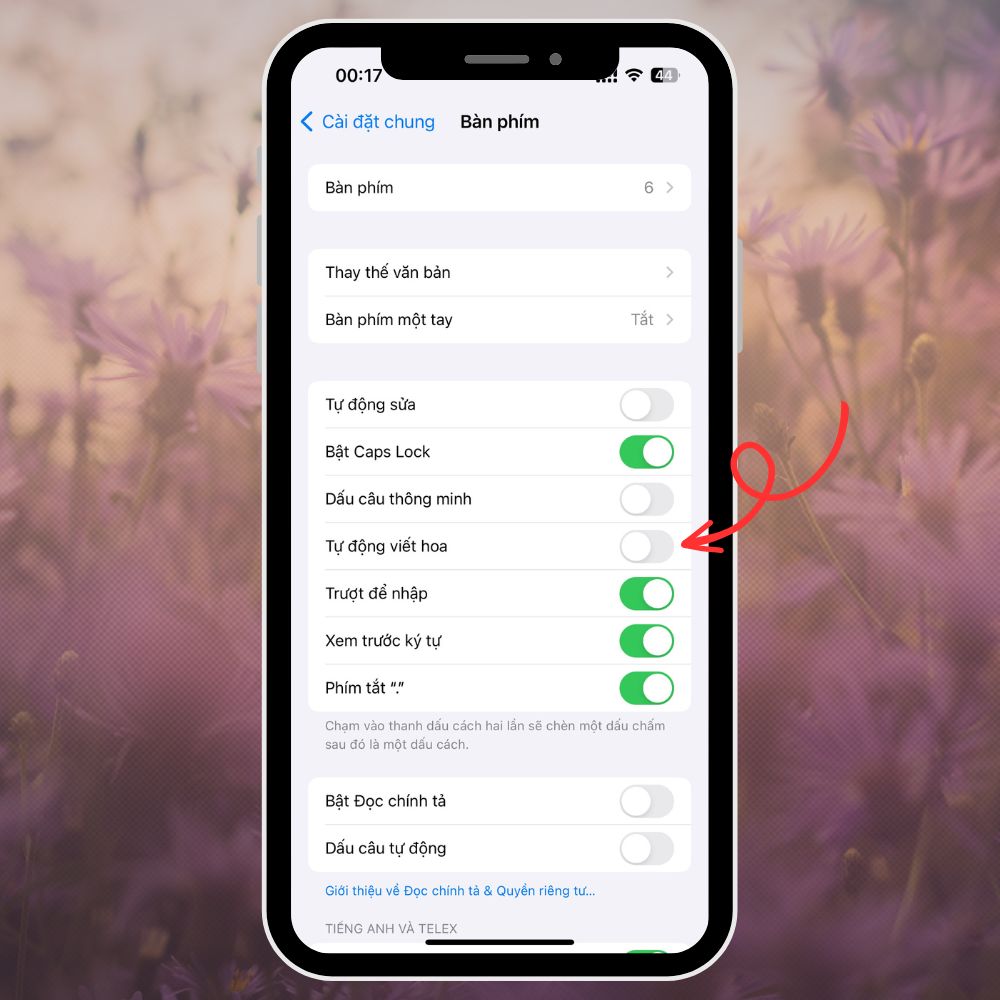Việc viết hoa trên bàn phím điện thoại iPhone là thông dụng nhưng nhiều người gặp khó khăn. Tuy nhiên, không phải ai cũng biết cách tắt viết hoa để tránh các lỗi đánh máy không cần thiết.
Trong bài viết này, chúng ta sẽ tìm hiểu cách đơn giản và hiệu quả để tắt viết hoa trên bàn phím iPhone. Hãy cùng theo dõi để biết cách thực hiện nhé!
Cách tắt viết hoa trên bàn phím điện thoại iPhone
Để tắt tính năng tự động viết hoa trên bàn phím iOS, bạn có thể làm theo các bước sau:1. Mở "Cài đặt" trên thiết bị của bạn.
2. Chọn "Cài đặt chung" và sau đó chạm vào "Bàn phím".
3. Trên màn hình Bàn phím, bạn sẽ thấy mục "Tự động viết hoa". Nhấn vào nó để tiếp tục.
4. Bạn sẽ thấy tùy chọn "Tự động viết hoa chữ cái đầu tiên". Chuyển nút trượt sang trạng thái tắt nếu bạn muốn vô hiệu hóa tính năng này.
5. Khi bạn đã hoàn thành, nhấn "Xong" hoặc quay lại màn hình chính.
Sau khi thực hiện các bước trên, tính năng tự động viết hoa sẽ không còn hoạt động trên thiết bị iOS của bạn. Bạn có thể quay lại các cài đặt này bất kỳ lúc nào nếu muốn bật lại tính năng này trong tương lai.
Bước 1: Mở ứng dụng "Settings" (Cài đặt) trên thiết bị iOS của bạn.
Bước 2: Truy cập vào mục "General" (Cài đặt chung).
Bước 3: Chọn "Keyboards" (Bàn phím).
Bước 4: Tìm đến tùy chọn "Auto-Capitalization" (Tự động viết hoa) và tắt công tắc nằm bên cạnh tùy chọn này.
Kể từ nay, khi bạn viết một câu mới hoặc một từ sau dấu chấm, ký tự đầu tiên sẽ không được tự động viết hoa. Tuy nhiên, lưu ý rằng tính năng này khác hoàn toàn với tính năng tự động sửa chữa lỗi chính tả trên iOS. Vì vậy, nếu bạn muốn tắt tính năng này, hãy thực hiện các bước khác trong cài đặt bàn phím trên iPhone của bạn.